- 冒险村物语
- 英雄无敌3塔防
- 驾考家园手游
AutoCAD工具栏不见了怎么办?怎么显示CAD隐藏工具栏
2020-12-17
由于是刚刚接触AutoCAD软件,日常使用过程中可能会出现一些误操作,例如不小心关闭了工具栏,后续不知道如何重新调用。CAD工具栏不见了怎么办?CAD如何显示被隐藏的工具栏?今天小编就来介绍两种方法,大家可以跟着学习。
AutoCAD工具栏不见了怎么办?
方法一
如图,使用鼠标右击CAD界面空白部分,弹出菜单,点击【选项】,
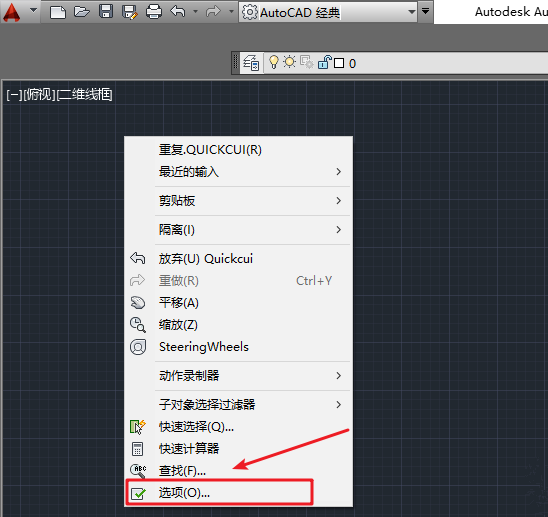
弹出选项设置窗口,点击【配置】,跳转至配置界面,在右侧栏点击【重置】命令,如图,
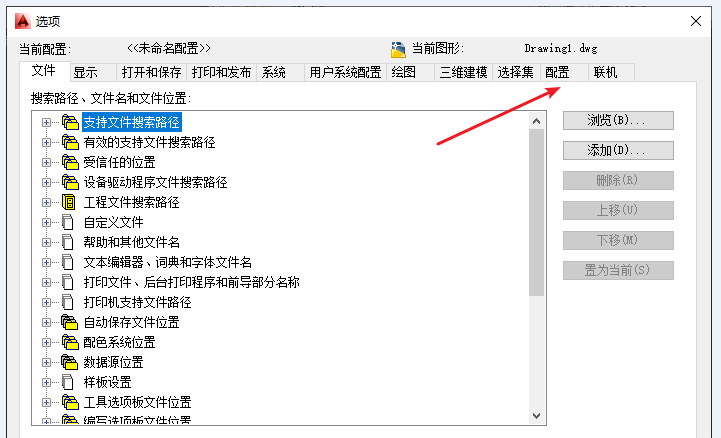
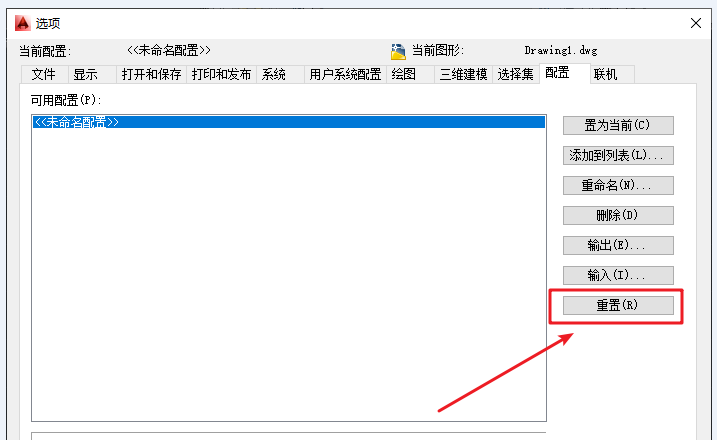
出现提示框,如图,即将重置AutoCAD的状态,点击【是】,
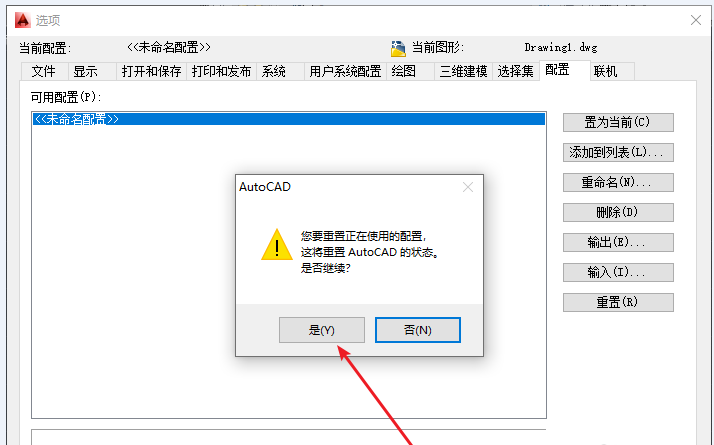
重置配置之后,返回窗口,即可看到工具栏已经显示出来了,如图。
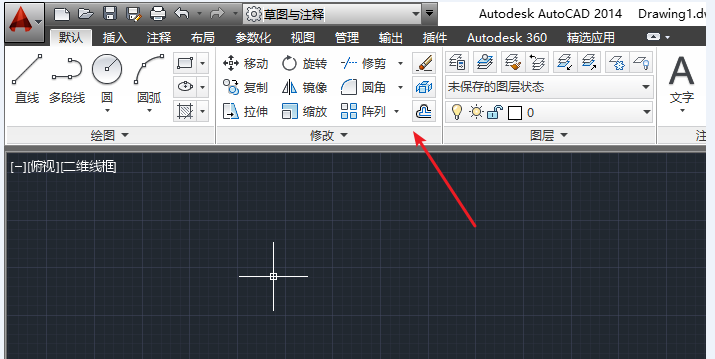
方法二
我们还可以通过切换CAD的工作环境来调出工具栏,如图,点击小三角展开CAD的工作环境,选择【AutoCAD经典】,
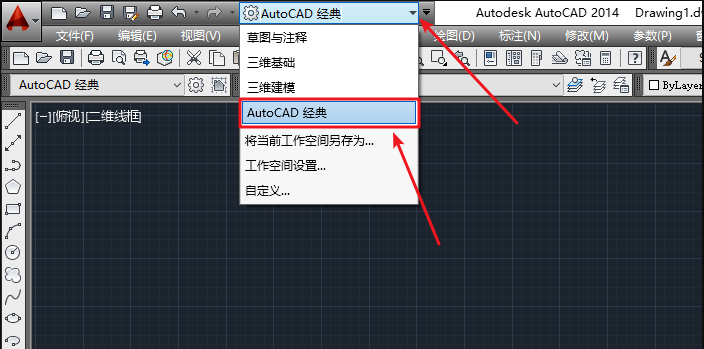
然后再切换工作环境为【草图与注释】,即可看到工具栏已经成功显示,最终如图所示。
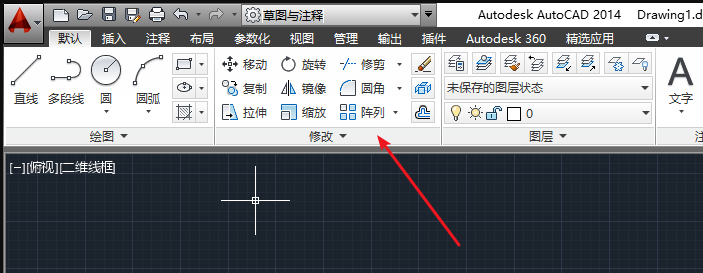
AutoCAD工具栏被隐藏之后,大家可以通过上述两种方法进行显示,掌握更多技术知识,尽在zhishiwu.com。
人气推荐
知识阅读
精彩推荐
- 游戏
- 软件
-

像素拼图最新版下载v5.01 安卓版
其它手游 23.76MB
下载 -

机器人战斗竞技场手机版下载v3.71 安卓版
其它手游 77.19MB
下载 -

果冻人大乱斗最新版下载v1.1.0 安卓版
其它手游 113.98MB
下载 -

王者100刀最新版下载v1.2 安卓版
其它手游 72.21MB
下载 -

trueskate真实滑板正版下载v1.5.102 安卓版
其它手游 83.48MB
下载 -

矢量跑酷2最新版下载v1.2.1 安卓版
其它手游 119.39MB
下载 -

休闲解压合集下载v1.0.0 安卓版
其它手游 33.41MB
下载 -

指尖游戏大师最新版下载v4.0.0 安卓版
其它手游 74.77MB
下载
-
飞天萌猫下载v3.0.3 安卓版
下载
-
火柴人越狱大逃脱下载v1.1 安卓版
下载
-
末日战场生死局下载v1.0 安卓版
下载
-
安静书女孩世界下载v1.0 安卓版
下载
-
消个寿司下载v1.00 免费版
下载
-
趣味找猫猫下载v1.1.2 安卓版
下载
-
方块男孩大战恶霸最新版下载v1.0.18 安卓版
下载
-
根本难不倒我下载v1.0.1 最新版
下载

















